本文目录导读:
WPS制作组织架构图的详细指南
在现代企业管理中,组织架构图是一项至关重要的工具,它不仅能够清晰地展示公司的层级结构和人员关系,还能帮助员工更好地理解公司的运营模式和各部门之间的协作方式,WPS作为一款功能强大的办公软件,提供了丰富的绘图和编辑工具,使得制作组织架构图变得简单而高效,本文将详细介绍如何使用WPS制作组织架构图。
组织架构图是企业内部沟通的重要桥梁,它能够将复杂的组织结构以直观、易懂的方式呈现出来,WPS作为一款功能全面的办公软件,不仅支持文字处理、表格制作和演示文稿等功能,还提供了丰富的绘图工具,使得用户可以轻松制作出专业的组织架构图。
WPS制作组织架构图的步骤
1、准备数据
在开始制作组织架构图之前,首先需要准备好组织结构的数据,这些数据包括公司的各个部门、岗位和员工的信息,以及它们之间的关系,为了方便后续的制作,可以将这些数据以表格的形式整理好,明确每个部门、岗位和员工的层级关系。
2、打开WPS并创建新文档
打开WPS文字处理软件,创建一个新的空白文档,在文档中,我们可以开始绘制组织架构图。
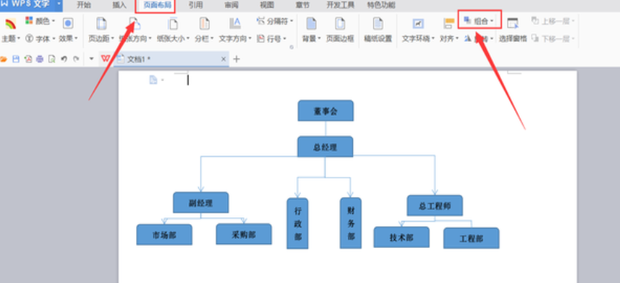
3、插入形状并绘制部门框架
在WPS的菜单栏中,选择“插入”选项卡,然后点击“形状”按钮,在弹出的形状库中,选择适合绘制部门框架的形状,如矩形、圆角矩形等,在文档中绘制出各个部门的框架,并使用线条工具连接它们,以表示部门之间的层级关系。
4、填充部门信息
在每个部门的框架中,填充相应的部门名称、领导姓名等相关信息,可以根据需要增加其他信息,如岗位、职责等,这些信息可以使用文本框工具进行添加和编辑。
5、添加员工信息
在相应的部门框架中,添加员工的信息,可以使用文本框工具绘制出员工的头像或姓名框,并填写员工的姓名、岗位等信息,为了区分不同级别的员工,可以使用不同的颜色或形状来表示。
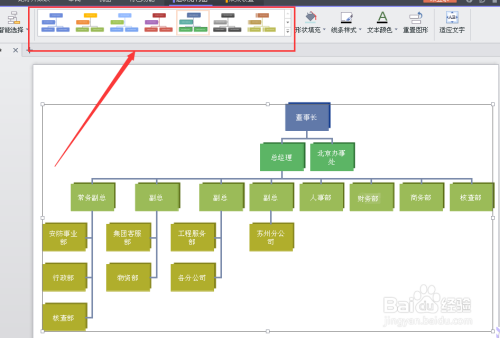
6、调整样式和布局
完成组织架构图的初步绘制后,可以对其进行样式和布局的调整,可以更改形状的颜色、边框和填充样式,以使组织架构图更加美观和易读,还可以调整部门之间的间距和位置,使整个图表更加整齐和协调。
7、添加连接符和箭头
为了更清晰地表示部门之间的层级关系和协作方式,可以在组织架构图中添加连接符和箭头,在WPS的绘图工具栏中,选择适合的连接符和箭头样式,然后将其添加到相应的位置,在添加连接符和箭头时,要注意保持它们与文本框之间的对齐和连接关系。
8、保存和分享组织架构图
完成组织架构图的制作后,可以将其保存为图片格式或WPS文档格式,保存为图片格式可以方便在演示文稿、报告等中使用;保存为WPS文档格式则可以方便在WPS中进行后续的编辑和修改,还可以将组织架构图分享给团队成员或合作伙伴,以便他们更好地了解公司的组织结构和人员关系。
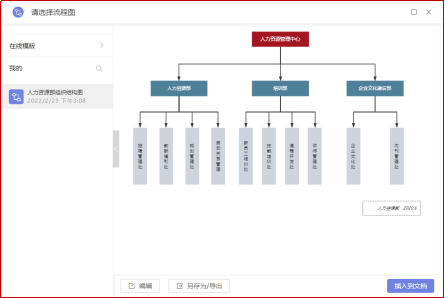
注意事项
1、在制作组织架构图时,要确保数据的准确性和完整性,如果数据有误或遗漏,将会影响组织架构图的准确性和可读性。
2、在选择形状和样式时,要根据公司的实际情况和风格进行选择,避免使用过于花哨或不符合公司风格的形状和样式。
3、在添加员工信息时,要注意保护员工的隐私和权益,避免泄露员工的个人信息或敏感信息。
4、在调整样式和布局时,要注意保持整个组织架构图的协调性和一致性,避免出现颜色、字体等不一致的情况。
通过本文的介绍,相信读者已经掌握了使用WPS制作组织架构图的方法和技巧,在实际应用中,可以根据公司的实际情况和需求进行灵活调整和优化,希望本文能够对大家有所帮助,并祝愿大家能够制作出专业、美观的组织架构图!










发表评论